1、打开CDR,选中导入图片,然后点击菜单栏【位图】——【扭曲】——【置换】。

3、在【缩放模式】中点选【平铺】时,样式效果会应用平铺到全图。点选【伸展适合】时,样式效果会伸展适合全图。

5、在【缩放】下调整【垂直】滑块或数值,可以调整图像的垂直效果样式,数值越大,垂直置换样式就越大。
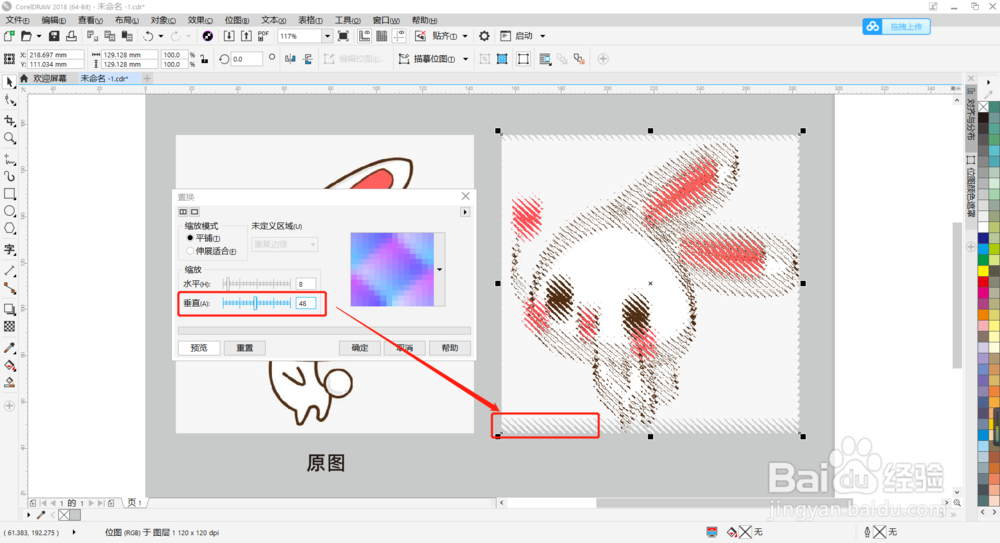
7、如下图所示,调整过后的图像可以置换成样式中的各种效果。

时间:2024-10-13 11:47:34
1、打开CDR,选中导入图片,然后点击菜单栏【位图】——【扭曲】——【置换】。

3、在【缩放模式】中点选【平铺】时,样式效果会应用平铺到全图。点选【伸展适合】时,样式效果会伸展适合全图。

5、在【缩放】下调整【垂直】滑块或数值,可以调整图像的垂直效果样式,数值越大,垂直置换样式就越大。
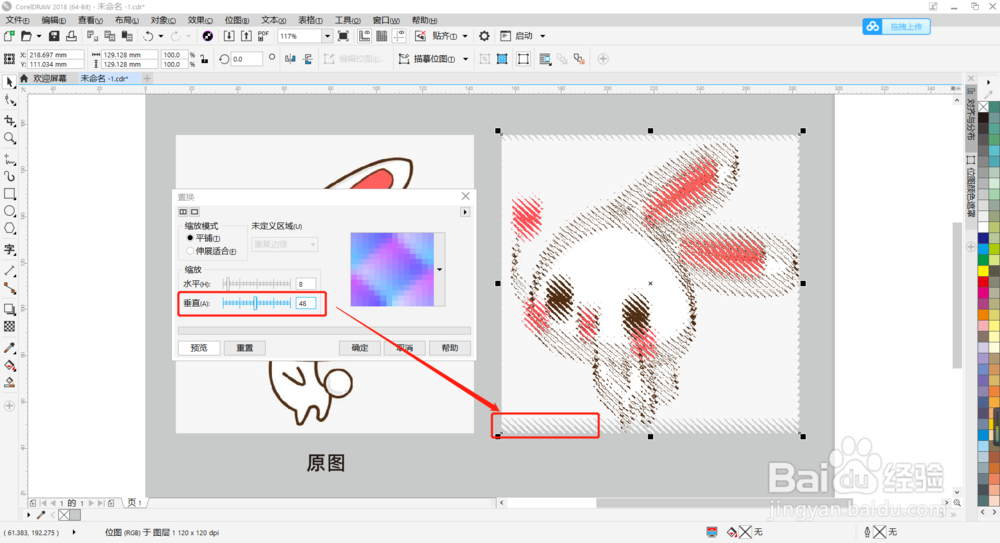
7、如下图所示,调整过后的图像可以置换成样式中的各种效果。

